Hva er Instagrams «Historier», og hvordan bruker jeg dem?

Instagram har tatt et blad ut av Snapchat-boken og lagt til en forsvindende historiefunksjon. Nå, så vel som å legge inn vanlige bilder til Instagram, kan brukerne dele hva som skjer i øyeblikket. Ethvert bilde som er lagt inn i en historie, forblir levende i bare 24 timer. Etterpå er det borte.
RELATED: Hva er Snapchat?
Instagrams historie er en fin måte å dele hendelser når de skjer uten å tette opp din nøye kuraterte feed med dusinvis av kastede bilder. Dine venner og tilhengere kan være interessert i å se hva som foregår i livet ditt, eller få en bakgrunnsvisning av hva du jobber med, men de vil sannsynligvis kunne velge i stedet for at det bare vises i deres feed . Det er en del av Instagrams bevegelse for å være et mer komplett sosialt nettverk, i stedet for bare et sted for flotte bilder.
La oss se på hvordan du bruker det.
Slik ser du dine venners historier
På toppen av Din Instagram-feed, det er små sirkler med folket du følger historiene. Instagram arrangerer dem ved hjelp av en algoritme, slik at folkene du samhandler med flest, vises først.
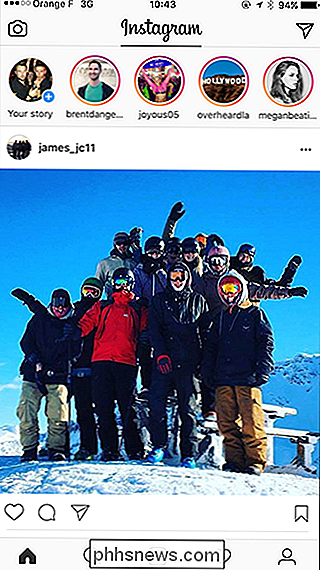
For å se en persons historie, trykk på deres ikon. Dette vil gi opp sin historie. Det ser slik ut.

Baren øverst på skjermen teller ned hvor lenge er igjen av det aktuelle elementet. Trykk på Send melding, for å sende et direkte svar til dem. Trykk på de tre punktene nederst til høyre for å få muligheten til å rapportere bildet til Instagram hvis det er støtende.
Sveip til høyre for å gå tilbake til forrige kontos historie. Sveip til venstre for å gå videre til neste kontos historie.
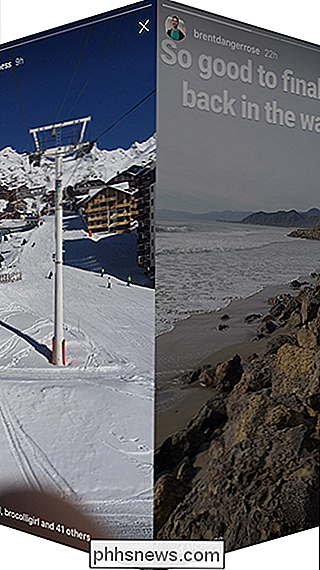
Trykk på venstre side av skjermen for å gå tilbake til forrige bilde i samme kontos historie. Trykk på høyre side av skjermen for å gå videre til neste bilde i kontoens historie.
Trykk på den lille X eller sveip opp for å avslutte historier.
Når du er ferdig med å se en persons historie, vil Instagram automatisk ta deg videre til neste person.
Slik legger du inn din egen historie til Instagram
Hvis du vil legge inn et bilde i din egen historie, trykker du på Kameraikonet øverst til venstre på skjermen, eller sveiper til høyre.
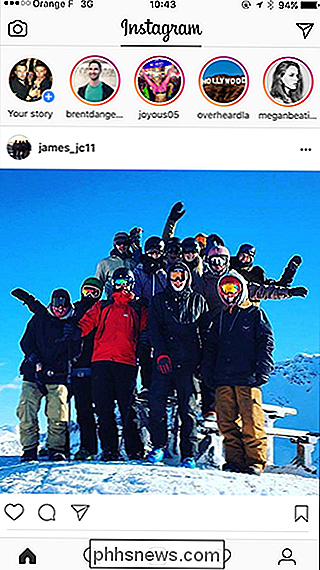
Dette tar deg til Instagrams kamera.

Det finnes fire forskjellige moduser: Normal, Boomerang, Håndfri og Live.
For å ta et bilde i Normal, trykk bare på sirkelknappen. For å ta en kort video, hold sirkelknappen nede.
Boomerang er en merkelig modus som tar en serie bilder og kombinerer dem sammen til en kort video. Fangsten er at i stedet for looping spiller den gjennom normalt og deretter spiller tilbake igjen i omvendt. Du kan se et eksempel i GIF nedenfor.
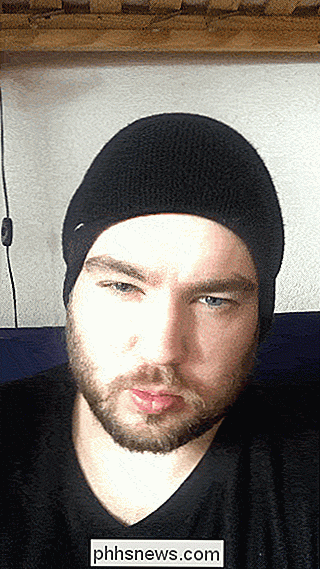
I håndfri modus trykker du på sirkelen for å starte opptak av video og trykke på den igjen for å stoppe. I motsetning til i vanlig modus, behøver du ikke å holde knappen nede.
Live-modus lar deg sende en levende video til dine følgere. Når du slutter å kringkaste, er videoen borte.
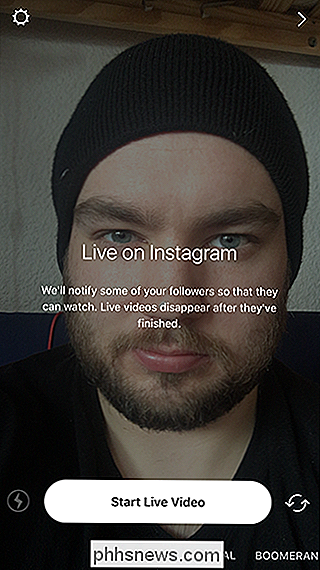
Trykk på Gear-ikonet øverst til venstre for å gå til innstillingsskjermbildet. Her kan du blokkere folk fra å se historien din og angi hvem som kan svare med meldinger.
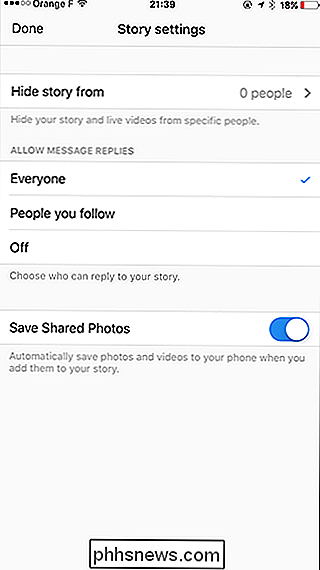
De tre ikonene nederst er knappene for blits, nattmodus og bytte kamera. Flash-knappen skifter blitsen mellom på, av og automatisk. Nattmodus-knappen lyser automatisk bildet som kameraet tar. Byttkamera-knappen bytter mellom kameraene bak og foran.
Hvis du ikke vil ta et bilde med Instagrams kamera og i stedet vil legge til en fra telefonen, sveip du opp og du vil kunne velge noen av bildene fra telefonen.
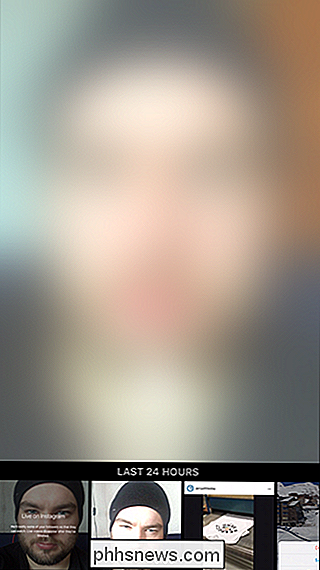
Når du har tatt eller valgt et bilde, vil du se denne skjermen.

For å lagre den i telefonen, trykk på Lagre-knappen.
For å legge til klistremerker, tekst og tegne på bildet ditt, trykk på knappene øverst til høyre.
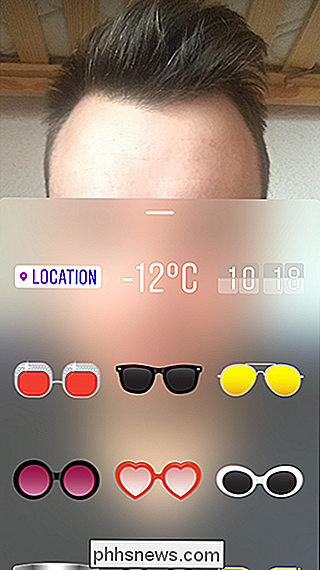

For å legge inn bildet i historien din, trykk på knappen Story.
Du kan også trykke på pilen, velge Din historie og trykke på Send.
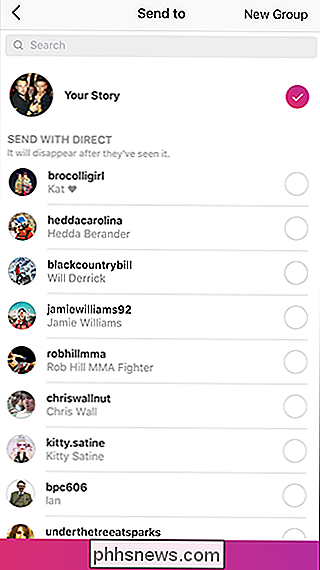
Slik ser du hvem som har sett Instagram-historien din
For å se hvem som har sett Instagram-historien, trykk på Din historie.
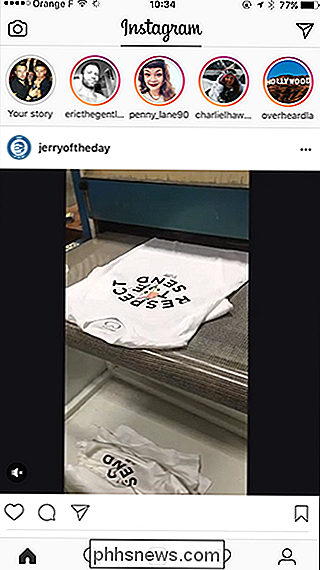

Neste, sveip opp for å få en liste over alle som har sett historien din.
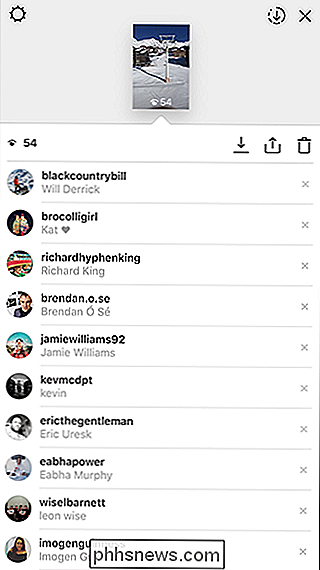
Instagrams Story-funksjonen er en pen direkte kopi av Snapchat. Likevel, fordi mange mennesker allerede følger noen få hundre mennesker på Instagram, er det virkelig tatt av. Det er ikke nødvendig å gå ut og legge til de samme vennene til Snapchat hvis du allerede har dem på Instagram.

Slik bruker du Roku-strøm for å holde tritt med nye episoder av visningene dine
Når DVR-brukere vil hente på favorittseriene, går de til opptaksseksjonen, og alt er i ett plass. Cord cutters har ikke den luksusen: noen viser er på Hulu, andre er på Amazon, og mange tilbys bare på nettstedet for en bestemt TV-kanal. Roku løser dette problemet med "My Feed", en del av Hjemmenyen som gir deg beskjed når nye episoder av et show du følger, er tilgjengelige på en kanal du har installert.

Slik løser du feilen på skjermoverlegget på Android
Start med Android Marshmallow, det er en nysgjerrig feil som noen ganger viser ansiktet, men det kan være vanskelig å tyde på hva som forårsaker det. Feil på skjermoverlegget er feil, siden det ikke lar enkelte programmer starte, men det er enda mer frustrerende fordi det er vanskelig å finne det som forårsaker det.



